Reitittimen TP-Link Archer C5400X n yhteys ja kokoonpano

- 2800
- 643
- Preston Koch
Reitittimen TP-Link Archer C5400X: n yhteys ja kokoonpano
Niille, jotka ovat jo lukeneet näkemykseni TP-Link Archer C5400X -reitittimestä ja onnistunut ostamaan tämän pelihirviön, päätin laatia ohjeet sen asettamiseen. Voit määrittää tämän reitittimen helposti, vaikka et ole koskaan tavannut tällaisia laitteita. TP-Link Archer C5400X on edelleen sama yksinkertainen ja ymmärrettävä ohjauspaneeli. Siellä on venäläinen ja ukrainalainen kieli. Ja jos asetusprosessissa on ongelmia, näet asetusohjeet (sisältyy mukaan) tai artikkelini. Ja kysy myös kommentteja.
Jos sinulla ei ole tietokonetta (mikä on epätodennäköistä, koska ostit pelireitittimen), voit asettaa mobiililaitteesta. Asenna tämä TP-Link Tether -sovelluksen tekemiseksi Android App Storesta tai iOS. Mutta jotenkin minulle on helpompaa määrittää tietokoneen läpi. Suosittelen myös tietokoneen käyttöä. Ja asenna sovellus myöhemmin reitittimen ohjaamiseksi.
Yhdistä TP-Link Archer C5400X: hen kaikki antennit. Kytke ja kytke virtalähde ja sisällytä se pistorasiaan. Jos reitittimen yläosassa oleva merkkivalo ei syty, tarkista, onko virran kytkettynä reitittimen takaosan painikkeella.
Internet -satamaan (se on sininen) kytke kaapeli Internet -palveluntarjoajasta (tai modeemista). Ja kytke se tietokoneeseen, joka tulee reitittimen mukana tulevan verkkokaapelin avulla. Reitittimessä liitämme kaapelin johonkin LAN -portteihin. Tietokoneella - verkkokortille.

Joskus reititintä tietokoneeseen ei ole mitään keinoa verkkokaapelin avulla. Useimmiten asetettaessa kannettavasta tietokoneesta (ilman LAN -porttia), älypuhelimella tai tablet -laitteella. Kun kytket jousimies C5400X, se jakaa heti Wi-Fi: n. Kaikkien kolmen verkon ja salasanan (salasana/PIN) tehdasnimi (SSID) voidaan katsella alhaalta.
Voit aina palauttaa reitittimen asetukset tehtaalle. Nollata voidaan tehdä nollauspainikkeella. Napsauta sitä jollain terävällä ja pidä muutaman sekunnin ajan. Indikaattori alkaa vilkkua aktiivisesti. Uudelleenkäynnistyksen jälkeen asetukset palautetaan.Kun olet saanut yhteyden reitittimen Wi-Fi-verkkoon, voit siirtyä sen web-käyttöliittymään kokoonpanoa varten. Huolimatta siitä, että yhteys voi olla ilman pääsyä Internetiin.
Kuinka asentaa?
Avaa kaikki selaimet (mieluiten vakiona tai joissa vähintään erilaiset lisäykset) ja siirry osoitteeseen http: // tplinkwifi.Netto (Lue lisää tässä artikkelissa). Voit myös siirtyä osoitteeseen osoitteessa http: // 192.168.0.1. Lue lisää täältä. Näissä artikkeleissa (linkkien mukaan) osoitin myös mitä tehdä, jos reitittimen asetukset eivät avaudu.
Ensimmäisessä ikkunassa sinun on keksittävä ja asennettava salasana, joka suojaa TP-Link Archer C5400X -asetuksia. Voit myös muuttaa kielesi heti.
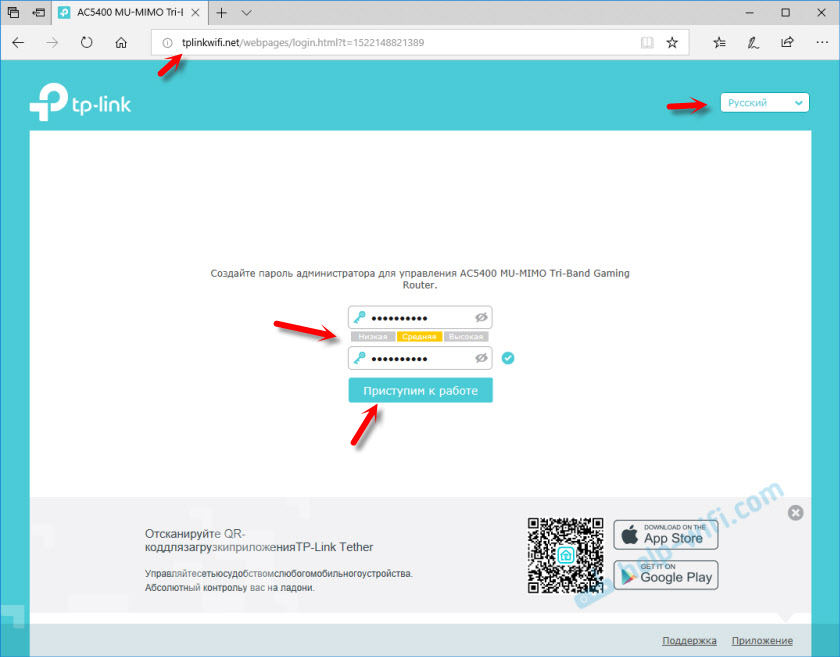
Asenna aikavyöhyke.
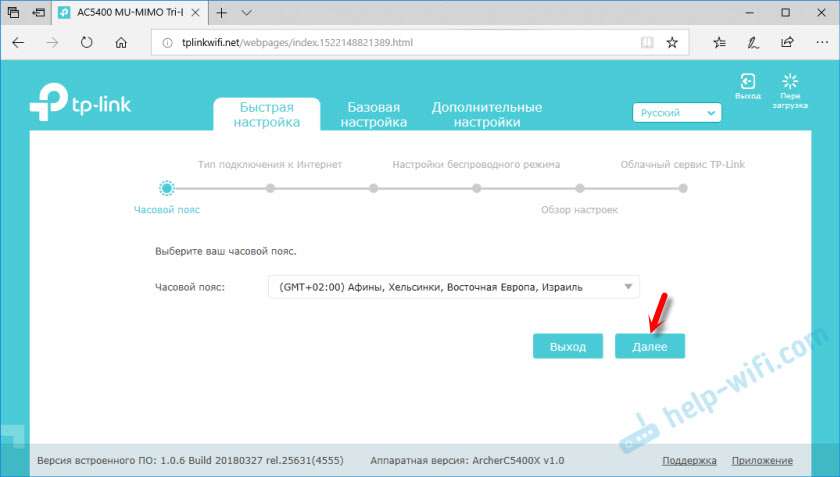
Tärkein vaihe! Internet -yhteyden asetus. Jos laitat nämä asetukset väärin, reititin ei voi muodostaa yhteyttä Internetiin ja jakaa sitä muihin laitteisiin.
Minulla on dynaaminen IP -yhteystyyppi. Mutta tämä ei tarkoita, että sinulla on sama. Jos et tiedä, sinun on tarkkailtava asiakirjoja, jotka palveluntarjoaja antoi sinulle, katsella ohjeita palveluntarjoajan verkkosivustolla tai soita tukea. Jos sinulla on PPPOE, L2TP tai PPTP, niin sinun on määritettävä käyttäjänimi ja salasana (L2TP ja PPTP myös palvelimen osoite). Palveluntarjoaja antaa kaikki nämä parametrit.

Jos sinulla on myös dynaaminen IP, niin olisi mukavaa selventää palveluntarjoajan kanssa, jos hän ei tee Mac -osoitetta. Jos teet niin, voit kloonata Macin tietokoneesta, johon Internet on sidottu. Tai rekisteröidy reitittimen MAC -osoitteen tarjoajaan (se on merkitty tarran pohjasta).
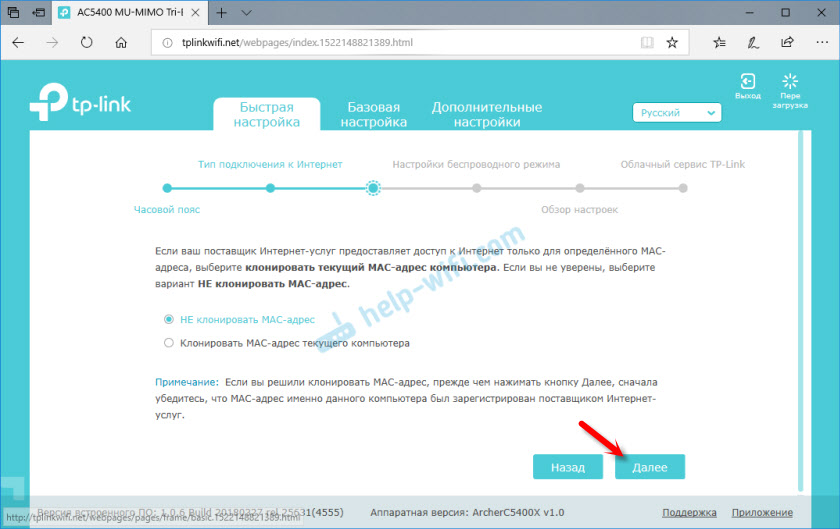
Wi-Fi-verkon asettaminen. Kaikki on yksinkertaista täällä. Vaihda kunkin Wi-Fi-verkon nimi (yksi verkko Range 2: ssa.4 GHz ja kaksi verkkoa alueella 5 GHz). Laitoimme salasanan Wi-Fi-verkkoon. Voi olla sama kaikille verkolle. Voit sammuttaa tietyn verkon (poistaa valintamerkin lähellä "Kytke langaton lähetys") tarvittaessa.
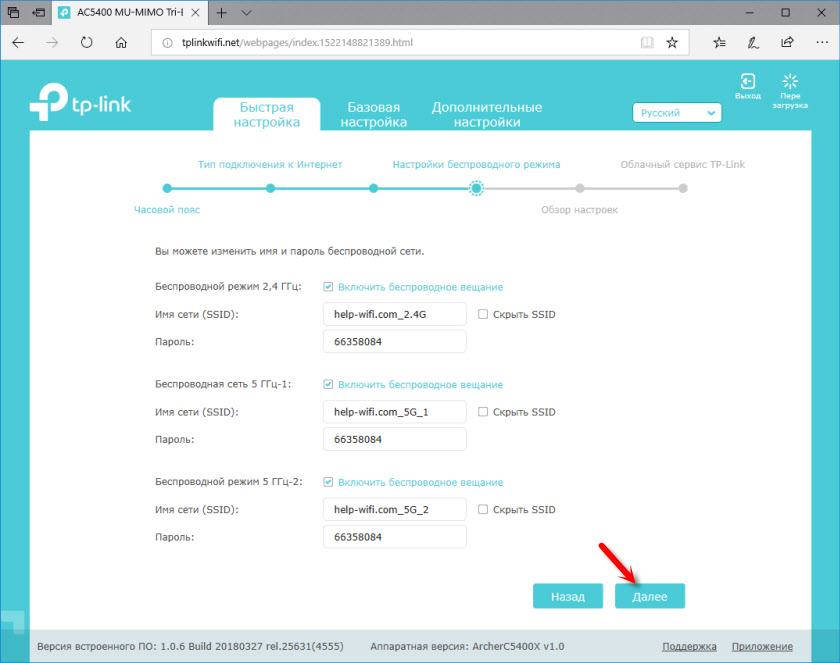
Pidämme parametrit.
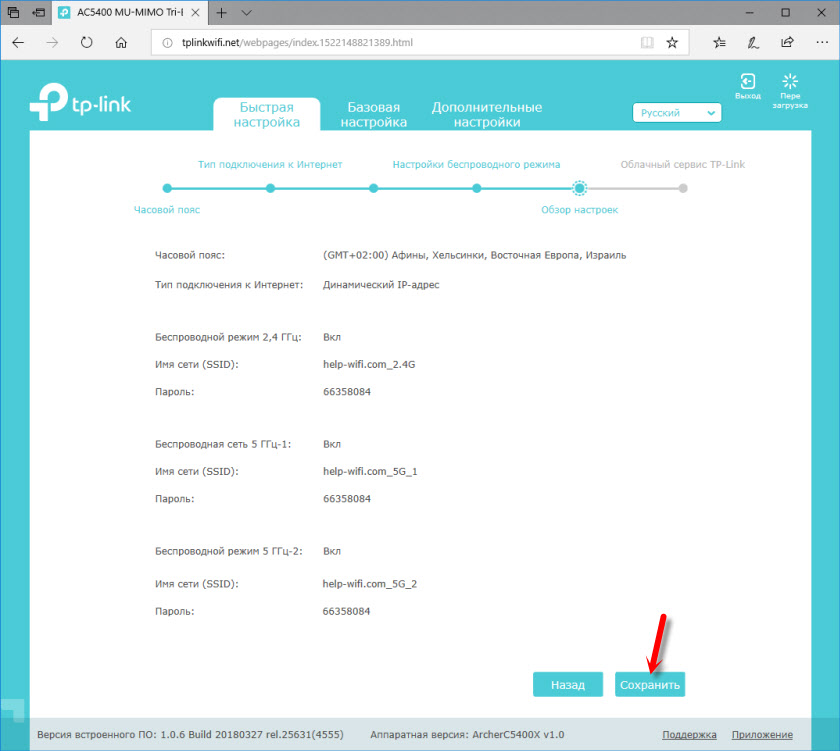
Reitittimen on ilmoitettava, että verkkoasetus oli onnistunut. TP-Link ID: n alle on ehdotus siirtyä. Jos et halua tehdä tätä, voit ohittaa tämän vaiheen.
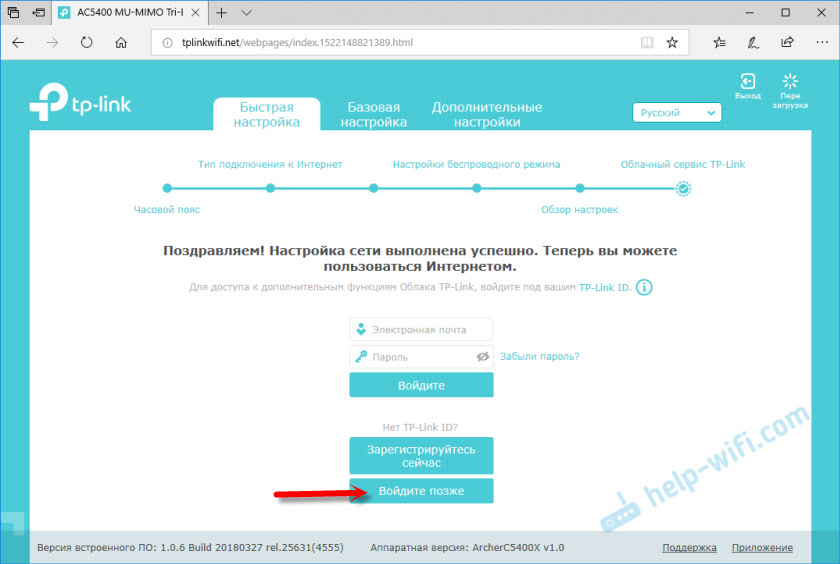
Hyväksymme onnittelut 🙂
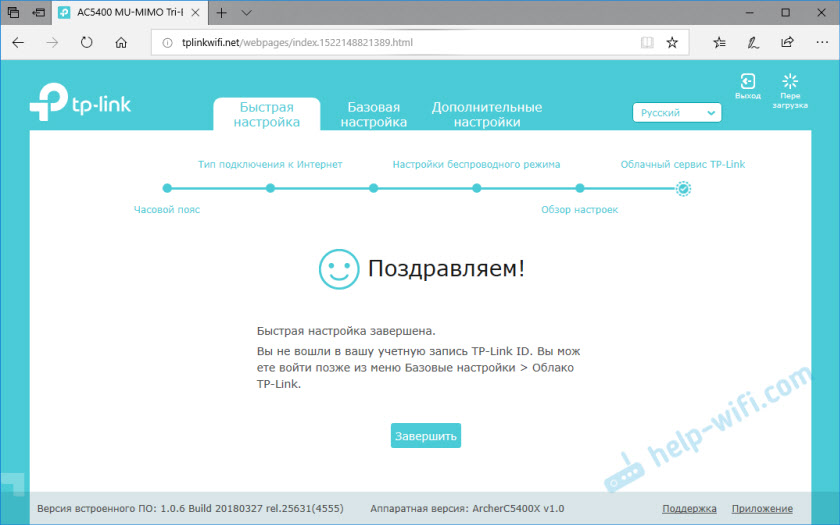
Kun olet napsauttanut "Full" -painiketta "Avaa" verkkojärjestelmä ". Siellä on verkkotila, tiedot kytkettyistä asiakkaista, kytketyistä USB -laitteista jne. D. Jos tila "Status Internet: Connected", niin kaikki on kunnossa. Jos yhteyttä ei ole, niin vasemmalla Internet -välilehdessä voit tarkistaa yhteysparametrit Internet -palveluntarjoajaan.
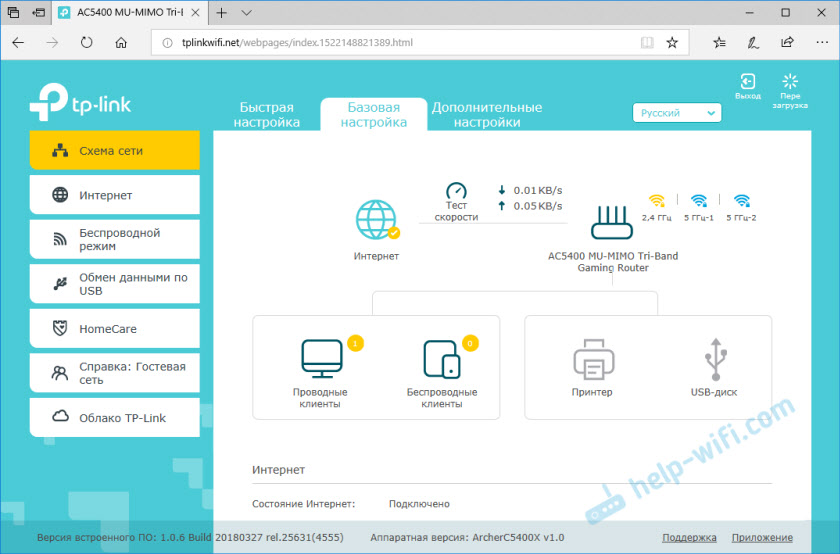
Tärkeimmät asetukset, jotka olemme suorittaneet. Reititin on kytketty Internetiin ja suojattu. Tallenna salasanat (asetuksista ja Wi-Fi), jotta ne eivät unohda niitä. Voit kytkeä laitteesi TP-Link Archer C5400X: hen ja nauttia nopeasta ja vakaasta yhteydestä.
Lisätoimintojen asettaminen
Koska olen jo kirjoittanut monia erillisiä ohjeita erilaisten toimintojen asettamiseksi TP-Link-reitittimiin, jätän vain linkit näihin ohjeita. Jotta ei voida toistaa.
- IPTV. Aseta IPTV -toiminnan parametrit TP -LINK Archer C5400X: n kautta "Lisäasetukset" -välilehdessä "Verkko" - "IPTV" -osiossa. Lue lisää artikkeli-asetuksista IPTV TP-Link-reitittimistä.
- Yleinen verkko pääsy USB -asemaan, joka on kytketty Archer C5400X: ään. Asetukset ovat hyvin yksinkertaisia. Periaatteessa kaikki alkaa toimia heti flash -aseman tai ulkoisen kiintolevyn kytkemisen jälkeen. Kirjoitin tästä artikkelin pääsy USB-levylle (Flash Drive) TP-Link-reitittimen läpi verkon yli.
- Vieras Wi-Fi-verkon asettaminen TP-Link-reitittimelle
- Jos haluat muuttaa Wi-Fi-verkon salasanaa, tämä artikkeli on hyödyllinen.
Kaikki ohjeet on vaikea muistaa ja löytää. Jos et tiedä miten määrittää jotain - kysy kommenteissa. Älä myöskään unohda jättää arvosteluita TP-Link Archer C5400X: stä. Kirjoita kuinka hän käyttäytyy online -peleissä ja muissa vaikeissa tehtävissä.
- « Kuinka selvittää, mikä Wi-Fi-sovitin on kannettavassa tietokoneessa?
- TP -Link Archer C5400X - Tuottava ja nopea reititin pelaajille »

